Mündəricat
Bu dərslik excel-də xüsusi simvolların necə tapılacağına dair addımları nümayiş etdirəcək. Biz vergül ( , ), nöqtə ( . ), tire (<1) kimi müxtəlif xüsusi simvollardan istifadə edirik. Gündəlik iş həyatımızda>– ), mötərizələr () və s. Ancaq bəzən məlumatları təqdim edərkən bu xüsusi simvollar çaşqınlıq yarada bilər və ya bəzi hallarda onları görmək çox qəribə görünə bilər. Beləliklə, xüsusi simvolların tapılması çox vacibdir.
Təcrübə iş kitabını yükləyin
Təcrübə iş kitabını buradan yükləyə bilərsiniz.
Xüsusi simvolları tapın.xlsm
Excel-də Xüsusi Simvolları Tapmağın 3 Asan Metodları
Məqsədimiz daha yaxşı təqdimat üçün xüsusi simvollar tapmaqdır. Bunun üçün 3 metodlarından istifadə edə bilərik. Biz aşağıda 3 üsullarını təsvir edəcəyik.
1. Excel-də Xüsusi Simvolları Tapmaq üçün Power Query istifadə
Məqsədimiz istifadə edərək xüsusi simvolları tapmaqdır. Power Query üsulu. Biz metodu öyrənmək üçün aşağıdakı addımları izləyəcəyik.
Addımlar:
- Birincisi, Qlobal Ticarətin mövcud olduğu məlumat cədvəlimiz var. Maddə Nömrəsi B sütununda və C sütununda Xüsusi simvollar .

- Sonra Məlumat tabına və Get & Məlumatın Transformasiyası seçimi Cədvəldən/Aralıqdan seçimini seçin.

- Sonra Cədvəl2 iş vərəqi displey ekranında açılacaq.
- Sonra, gedin Sütun əlavə et tabına və Fərdi Sütun seçimini seçin.

- Sonra, <1 Ekranda>Fərdi Sütun pəncərəsi açılacaq.
- Sonra aşağıdakı düsturu Fərdi sütun formul tabına yapışdırın.
=Text.Remove([Global Trade Item Number],{"A".."z","0".."9"}) 
- OK düyməsinə basdıqdan sonra aşağıdakı nəticəni tapacaqsınız.

- Sonra, Bağla & Əsas tabından seçimi yükləyin.
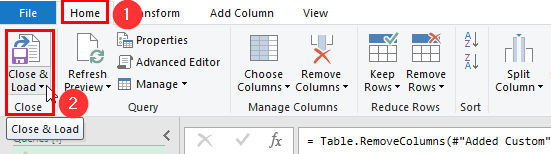
- Nəhayət, aşağıdakı nəticəni əldə edəcəksiniz.
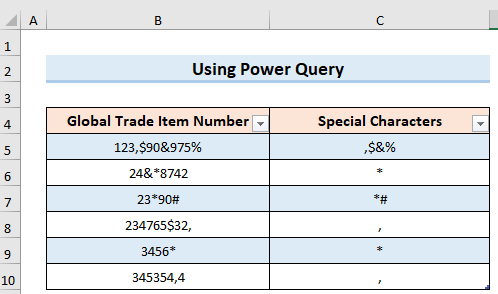
Ətraflı oxuyun: Excel-də Xüsusi Simvolları Müəyyən etmək üçün Düsturu Tətbiq edin (4 Metod)
2. Tətbiq VBA Kodu
Bu halda biz VBA kodundan istifadə edərək xüsusi simvol tapmaq istəyirik. Addımların tam təsviri aşağıda verilmişdir:
Addımlar:
- Əvvəlcə VBA pəncərəsini açmaq üçün Alt+F11 düymələrini basın. .
- Sonra Daxil et tabından Modul seçimini seçin.
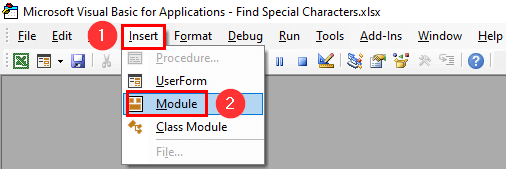
- Sonra aşağıdakı VBA kodunu pəncərəyə daxil edin:
4088

- Bundan sonra Çalışdır seçimini və ya <1 Kodda xəta olub-olmadığını görmək üçün>F5 .
- Sonra Ctrl+S düymələrini basaraq kodu yadda saxlayın.
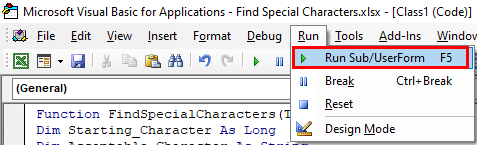
- Sonra əsas iş vərəqinə qayıdın və C5 xanasına aşağıdakı düsturu daxil edin:
=FindSpecialCharacters(B5)

- Sonra siz həmin xananın nəticəsini tapacaqsınız. Bundahalda, xanada xüsusi simvollar olduğundan o, nəticəni DOĞRU kimi göstərir.
- Sonra Doldurma Dəstəyi üçün eyni simvoldan istifadə edin. bütün sütunu.
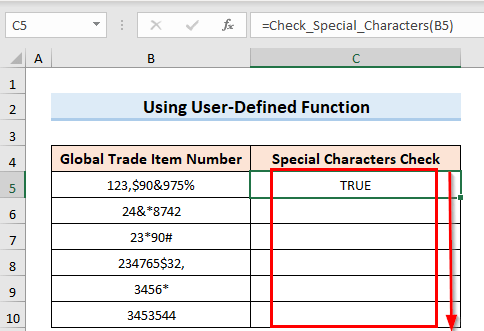
- Nəhayət, aşağıdakı şəkildəki nəticəni əldə edəcəksiniz.

- Xüsusi simvolun olmadığı hər hansı bir məlumatı dəyişdirsək, o, qutuda YANLIŞ göstərəcək.

Oxşar oxunuşlar
- Excel-də simvol limitini necə təyin etmək olar
- Excel-də simvol limitini yoxlayın (Asan addımlarla)
- Excel-də Mətn Arasına Simvol Necə Daxil Etmək olar (5 Asan Metod)
3. İstifadəçi tərəfindən müəyyən edilmiş funksiyanın tətbiqi
İndi biz İstifadəçi tərəfindən müəyyən edilmiş funksiya tətbiq etməklə xüsusi simvolları tapmağa çalışacağıq. Addımlar aşağıda təsvir edilmişdir:
Addımlar:
- İkinci üsul kimi, əvvəlcə VBA pəncərəsini açın və aşağıdakıları daxil edin. kodu daxil edin və kodu yadda saxlayın.
3584
- Kodu C5 xanada saxladıqdan sonra aşağıdakı düsturu daxil edin.
=Check_Special_Characters(B5)
- Əvvəlki üsul kimi, xanada xüsusi simvol varsa, DOĞRU tapacaqsınız. Əks halda, YANLIŞ göstərəcək. Sonra onu bütün sütunlara tətbiq etmək üçün Doldurma Dəstəyi istifadə edin.

- Bundan sonra aşağıdakı nəticəni tapacaqsınız.
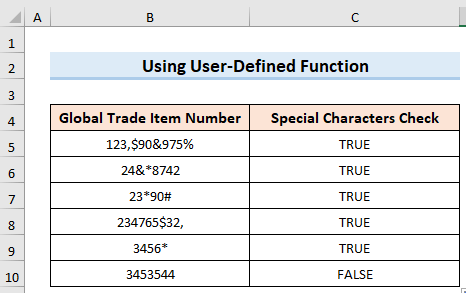
Excel-də xüsusi simvolları necə əvəz etmək olar
Bəzi hallarda xüsusi simvollaro qədər çaşqınlıq yaradır ki, onları dəyişdirmək lazımdır. Xüsusi simvolları əvəz etmək üçün biz aşağıdakı addımları yerinə yetirəcəyik:
Addımlar:
- İlk olaraq məlumatları C5 <2-də simvollar olmadan yazın>hüceyrə.

- Sonra Ev nişanına keçin və <-dan Flash Doldurma seçin. 1>Doldur seçimi.
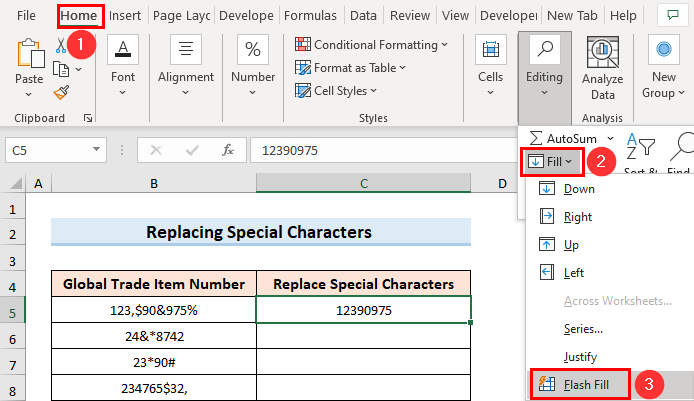
- Nəhayət, aşağıdakı şəkilə oxşar nəticə əldə edəcəksiniz.
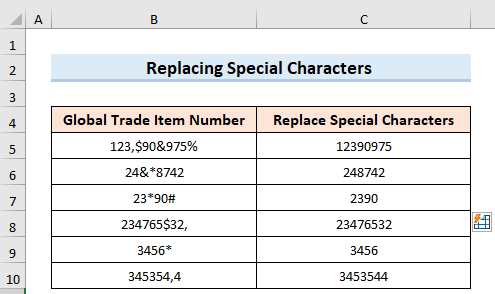
Ətraflı oxuyun: Excel-də xüsusi simvolları necə süzgəcdən keçirtmək olar (Asan bələdçi)
Yadda saxlamalı olduğunuz şeylər
- Birinci üsul onların hamısı arasında ən sürətli və asan yoldur.
- VBA koddan istifadə edildikdə, yadda saxlamaq lazımdır ki, onu aşağıdakı kimi saxlamaq lazımdır. Enable-Macro fayl.
- VBA kodu vəziyyətində əvvəlcə kod yadda saxlanılmalıdır, bundan sonra düsturlar işləyəcək.
Nəticə
Bundan sonra yuxarıda təsvir olunan üsullara əməl edin. Beləliklə, Excel-də xüsusi simvollar tapa biləcəksiniz. Tapşırığı yerinə yetirmək üçün başqa yollarınız varsa, bizə bildirin. Bu kimi daha çox məqalə üçün ExcelWIKI vebsaytını izləyin. Şərh, təklif və ya sualınız varsa, aşağıdakı şərh bölməsində qeyd etməyi unutmayın.

